신한은행 인터넷뱅킹 공인인증서 발급/재발급 방법
신한은행 인터넷뱅킹 공인인증서 발급/재발급 및 갱신 방법에 대해서 알아보겠습니다. 인터넷뱅킹은 은행에 가지 않아도 편리하게 이용가능하여 많은 분들이 이용합니다. 또 모바일 앱을 통해 빠른 업무, 조회, 이체 등 이용하지만, 공인인증서가 있어야 가능한데요?
오늘 그래서 신한은행 인터넷뱅킹 공인인증서 발급/재발급 방법에 대해서 알려드리겠습니다.

신한은행 인터넷뱅킹 공인인증서 발급/재발급
신한은행 인터넷뱅킹 공인인증서 발급과 재발급은 조금 복잡하지만 아래 사진과 내용을 보면서 하나씩 따라 하시기 바랍니다. 그리고 발급을 원하시던 재발급을 원하시던 방법은 같으므로 똑같이 참고하시면 되겠습니다.
금융인증서와 공동인증서 차이
공동인증서
공동인증서는 2020년 12월 10일 전자서명법 개정으로 인해 기존에 불편하게 이용했던 공인인증서에서 추가 금융인증서가 도입되어 사용목적에 따라 인증서가 구분되었습니다. 공동인증서란 기존에 우리가 지금까지 인터넷뱅킹으로 사용했던 공인인증서는 앞으로는 "구 공인인증서"라고 부릅니다.
- 공동인증서 > 구 공인인증서
금융인증서
금융인증서는 공동인증서와 사용목적이 다릅니다. 금융인증은 주로 전자상의 인증 및 거래를 위해 사용되며, 다른 타 금융기관에서 사용할 수 없고 발급처의 금융권만 이용이 가능합니다. (은행, 증권사)
신한은행 인터넷뱅킹 바로가기
오늘 신한은행 인터넷뱅킹 공인인증서를 받으시고 컴퓨터로 주은행 업무를 받고 계시다면 크롬 > 오른쪽 상단 점 세 개 > 도구 더 보기 > 바로가기 만들기로 바탕화면에 바로가기를 만들 수 있습니다. 따로 검색하지 않아도 바로 들어갈 수 있어서 은행업무 효율을 올릴 수 있습니다.
신한은행 인터넷뱅킹 공인인증서 발급/재발급 방법
신한은행 인터넷뱅킹 공인인증서 발급/재발급 방법은 다음과 같습니다.
1. 신한은행 인터넷뱅킹 검색하기

- 검색엔진에 "신한은행 인터넷뱅킹" 또는 "신한은행"을 검색하고 홈페이지에 들어갑니다.
2. 인증센터 클릭하기

- 신한은행 인증센터 홈페이지 화면입니다. 인증센터를 바로 클릭합니다.
3. 공동인증서 (구 공인인증서) 발급/재발급

- 공동인증서(구 공인인증서)를 클릭하거나 마우스를 가까이 대면 공인증서가 아래 사진처럼 나타납니다. 이때 인증서/재발급을 클릭합니다.
4. 인터넷뱅킹 보안프로그램 설치

- 신규 발급자라면 아무래도 컴퓨터에 신한은행 보안프로그램이 설치 되어 있지 않을 가능성이 높습니다. 물론 기존 가입자도 오랜만에 이용하신다면 설치가 안되어 있을 수 있으면 이렇게 화면이 나타납니다.
- 통합설치페이지로 가기를 누른 후 [전체설치]를 누르시면 되겠습니다.
5. 인증서 발급/재발급 서비스 선택
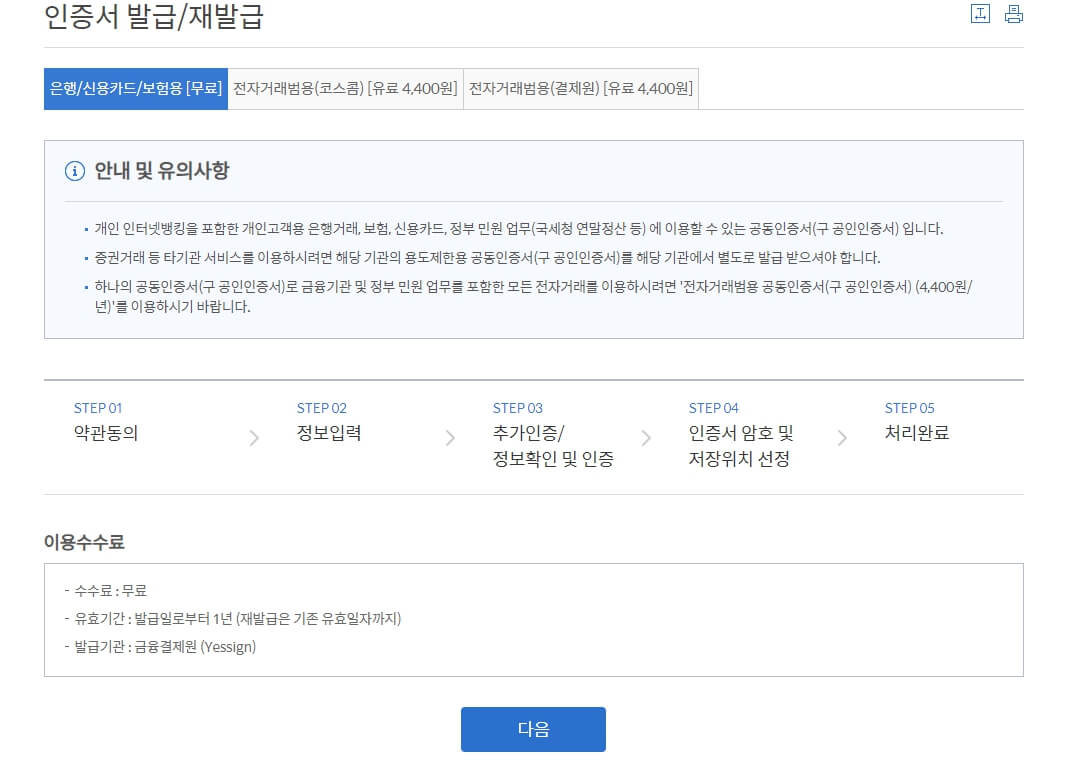
- 공인인증서 무료
- 전자거래범용 유료(코스콤) - 4,400원
- 전자거래범용 유료(결제원) - 4,400원
- 모두 사용목적이 다르기때문에 본인이 이용하고자 하는 무료/유료 서비스를 선택하고 다음을 누르면 되겠습니다. 일반적인 이체, 조회 서비스를 하신다면 바로 다음을 누르시면 되겠습니다.
6. 약관동의 하기

- 안내 및 유의사항을 한 번 읽어보시고 필요시 약관까지 읽으셔도 됩니다.
- "예, 동의합니다" 박스를 체크하고 위에 보기를 총 3개 모두 클릭하고 창이 열리면 바로 끈 후 바로 다음으로 넘어갑니다.
7. 정보입력

- 위 사진 처럼 본인 주민등록번호, 출금계좌번호, 계좌비밀번호를 입력하고 다음을 눌러줍니다.
8. 추가인증

전자금융사기사고 예방을 위해 추가 본인확인을 해야 합니다. 방법은 2가지입니다.
- ARS 인증
- SMS 인증
9. 보안카드 정보입력
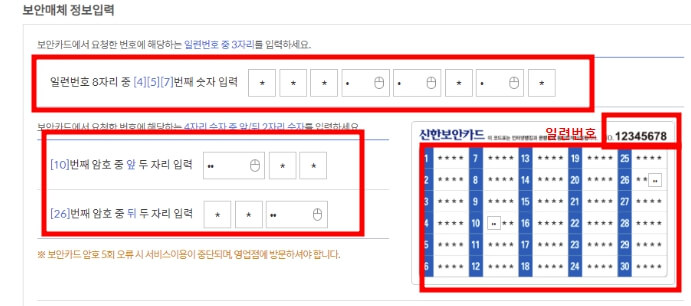
인터넷뱅킹 신청 시 받았던 보안카드를 꺼내서 일련번호와 보안카드 숫자 앞/뒤 숫자 2개씩 입력하고 이메일, 전화번호 다시 재확인 후 다음을 누릅니다.
10. 인증서 암호 및 저장위치 설정


- 인증서 암호 및 저장위치에서 바로 다음을 클릭합니다.
- 저장위치를 선택합니다. 저는 주로 USB에 담기 때문에 이동식 디스크를 선택하였습니다.
- 이동식 디스크(USB)가 없고 개인용 컴퓨터라면 하드디스크를 선택하셔도 되고 둘 다 하셔도 되겠습니다.
- 인증서 암호를 두번 반복해서 똑같이 입력합니다.
11. 발급/재발급 완료

- 이제 모든 발급 처리가 완료되었습니다.
- 모두 고생하셨습니다.
함께 보면 좋은 글
신한은행 직장인 신용대출 및 모바일 소액대출 신청방법
신한은행 직장인 신용대출 및 모바일 소액대출 신청방법 및 자격조건에 대해서 알아보겠습니다. 신한은행 영업점을 방문하지 않아도 모바일로 쉽게 신청이 가능합니다. 또 서류제출도 생략하
simgolddoro.tistory.com
우리은행 기업인터넷뱅킹 바로가기
우리은행 기업인터넷뱅킹 바로가기 방법을 알려드리겠습니다. 많은 분들이 우리은행 인터넷뱅킹을 많이 이용하십니다. 특히 기업은 수금이나, 세금, 이체, 내역확인 등 관련으로 수시로 확인을
simgolddoro.tistory.com
국민은행 인터넷뱅킹 공인인증서 갱신(발급/재발급)방법
국민은행 인터넷뱅킹 공인인증서 갱신 및 발급/재발급 방법에 대해서 알려드리겠습니다. 금융, 홈택스, 인터넷 뱅킹을 하려면 공인인증서 또는 간편 인증이 필수인 시대입니다. 공인인증서는
simgolddoro.tistory.com
농협 인터넷뱅킹 공인인증서 발급 및 재발급 방법
농협 인터넷뱅킹 공인인증서 발급 및 재발급 방법에 대해서 알아보겠습니다. 요즘은 간편 인증을 통한 회원가입, 본인인증 등을 하지만 아직까지도 간편 인증보다는 공인인증서를 발급받는 경
simgolddoro.tistory.com
'골도르의 정보' 카테고리의 다른 글
| 공무원 정근수당 계산 방법 및 가산금 총정리 (0) | 2023.02.18 |
|---|---|
| 새마을금고 인터넷뱅킹 공인인증서 발급/재발급 방법 (0) | 2023.02.17 |
| 우리은행 기업인터넷뱅킹 바로가기 (0) | 2023.02.14 |
| 국민은행 인터넷뱅킹 공인인증서 갱신(발급/재발급)방법 (0) | 2023.02.13 |
| 농협 인터넷뱅킹 공인인증서 발급 및 재발급 방법 (0) | 2023.02.13 |




댓글